このようなお悩みありませんか?

名刺の準備をしているとき、どうやって作成したら良いのか迷ってしまいますよね。
実は僕も個人事業主になった時に名刺どうしよう?と悩みました。
この記事では「個人事業主の名刺」についてご紹介していますので、参考にしてくださいね。
この記事の内容
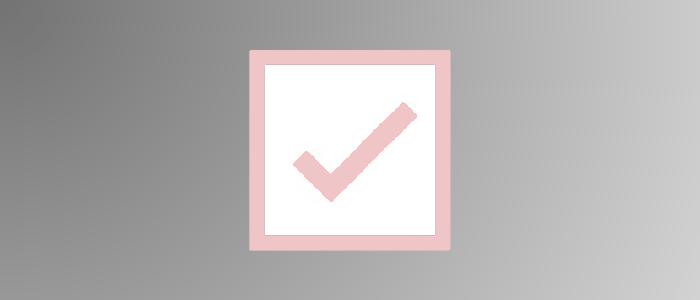
することで
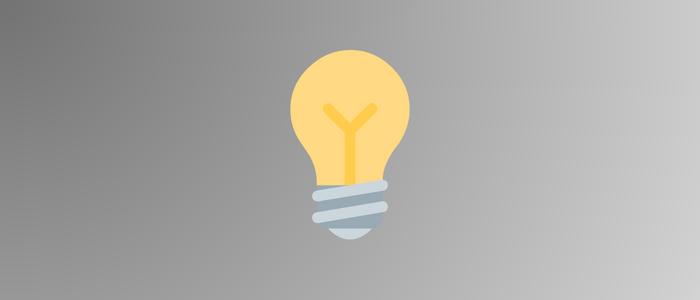
メリット
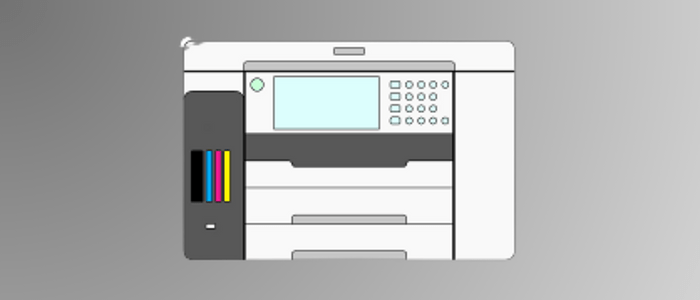
名刺作り方
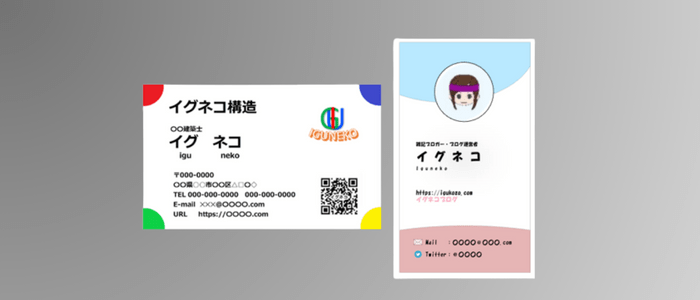
情報やデザイン例

肩書き

サービス
個人事業主としてスタートする場合、名刺作成をどうしようか迷ってしまいますよね。
僕もそうでした。
名刺は単なる連絡先を記載した紙片ではなく、あなたの個性や情熱を伝えるツールなのです。
そんな名刺作り、初めてだと難しく感じるかもしれませんが、名刺に載せる情報、作成例、作り方を解説しています。
自分らしい名刺を作成して、アピールしていきましょう。
土曜、日曜、祝日に名刺を考えてみようと思う方も参考にしてみてくださいね。
確認したいところから読める目次
個人事業主としての名刺の重要性
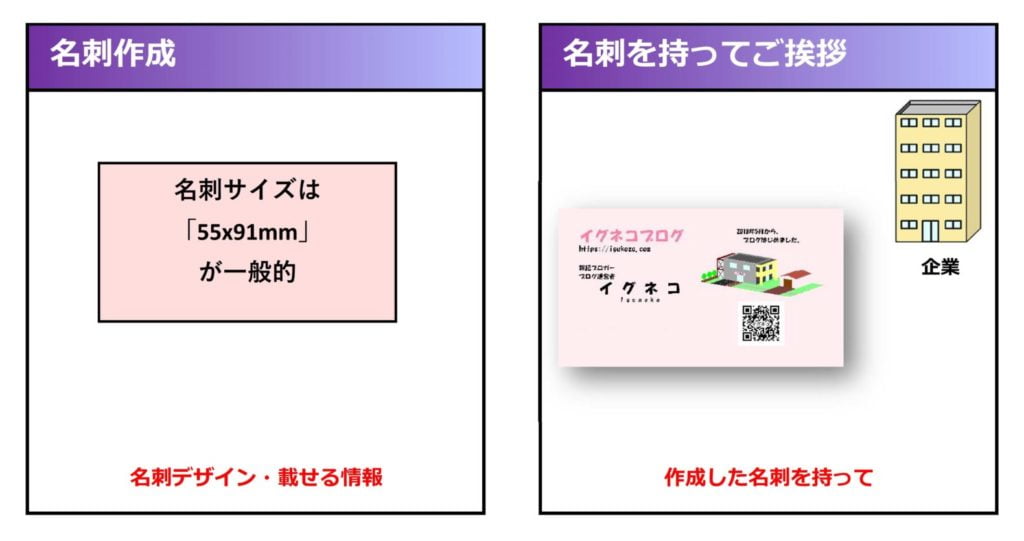
名刺って身近に感じるけれど、その役割って意外と大きいですよね。
大切なものだから名刺作成に悩んだり、慎重にもなってしまいます。

名刺は、ひとりひとりの個人事業主の「顔」とも言える大事なアイテムですよね。
初対面の人に渡す時、その名刺があなた自身を代表しているんです。
デザイン一つで、あなたがどんな人か、どんな仕事をしているか、そんな印象がぐっと変わるんですよ。
シンプルでクリーンなデザインの名刺を渡すと、相手に「この人はきっちりしているんだな」という印象を与えることができますよね。
反対に、カラフルで個性的な名刺なら、「クリエイティブな仕事をしている人なのかな」と思わせることができるんです。
そう考えると、名刺一つで、相手に与える印象ががらりと変わるんですね。個人事業主として、自分をどう見せたいかを考える時、名刺はとても重要な役割を果たしているんです。
なぜ名刺が必要か?
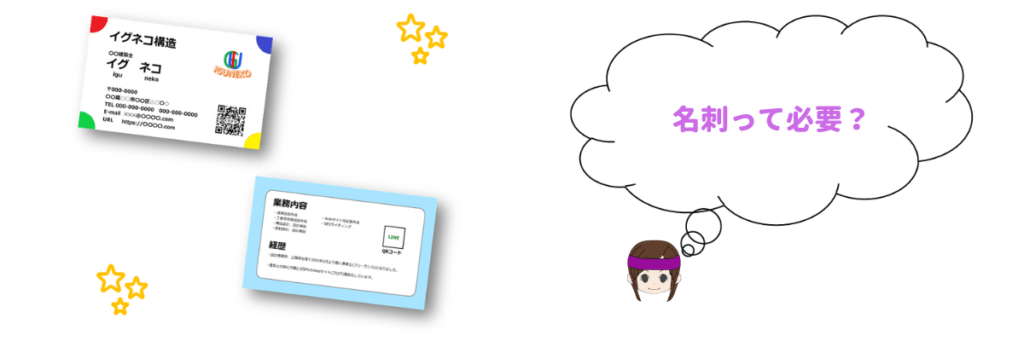
名刺があると、ビジネスの世界でスムーズに進むことが多いですよね。
これって、なぜか気になりませんか?

名刺が必要な理由は、実はシンプルですよね。
人と人とのつながりは、コミュニケーションから始まります。
特にビジネスの場では、その最初の一歩が大切。名刺は、その「はじめの一歩」を踏み出すための大事な道具なんです。
会議で新しい人に会った時、名刺交換は自然な流れですよね。
この時、名刺があれば、連絡先をすぐに渡せて、後で連絡を取り合うきっかけになります。
また、名刺のデザインや内容が、あなたの仕事や個性を伝える役割も果たしてくれるんです。
名刺は、ビジネスでの初めの印象を作り、スムーズなつながりを生む重要なアイテムなんですね。
共通の課題と経験
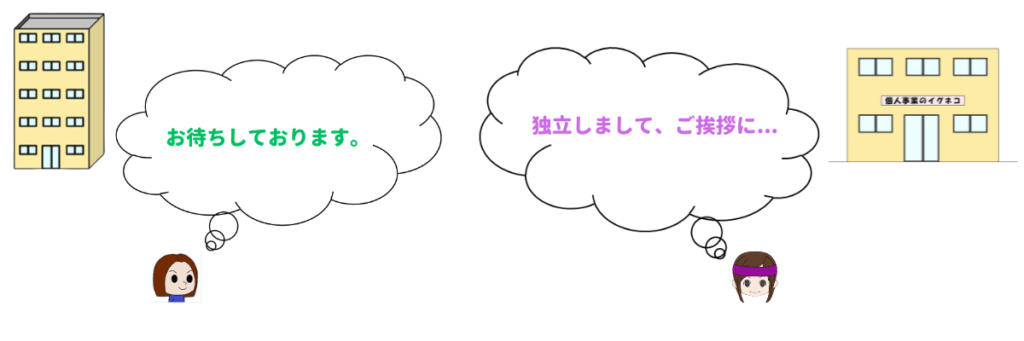
お世話になった方や新規のお客様など、挨拶で伺う時は「名刺」があった方がよいですよね。
個人事業主になると、名刺は挨拶や営業ツールになるので、こだわって作ろうと思いました。
なぜなら最初のアポイントが取りやすいからです。

この度独立しまして、名刺を持ってご挨拶に伺ってもよいでしょうか?
名刺を作成してると、このような会話もしやすいです。
あなたを知っている方は「何をしている人」なのか理解してくれてはいるけど、個人事業主になるとお付き合いする方(新規のお客様や銀行の方など)も増えてきます。
覚えてもらうために、名刺はあった方がよいですよね。
名刺の力:第一印象を決める
名刺って、ただの紙片に見えるかもしれませんが、実は大きな力を持っているんですよ。

人との出会いって、第一印象がとても大切ですよね。
名刺はその第一印象を形作る重要な要素の一つ。見た目や情報が、あなた自身やあなたのビジネスを象徴しているんです。
きれいにデザインされた名刺を受け取った時、相手に対して「こだわりを持っている人なんだな」と感じることがありますよね。
逆に、乱雑な名刺だと、「少し雑なのかな?」という印象を持ってしまうことも。
このように、名刺一枚で相手に与える印象は大きく変わるもの。だからこそ、名刺の力をうまく使って、素敵な第一印象を残しましょう。
名刺がビジネスに与える5つの価値
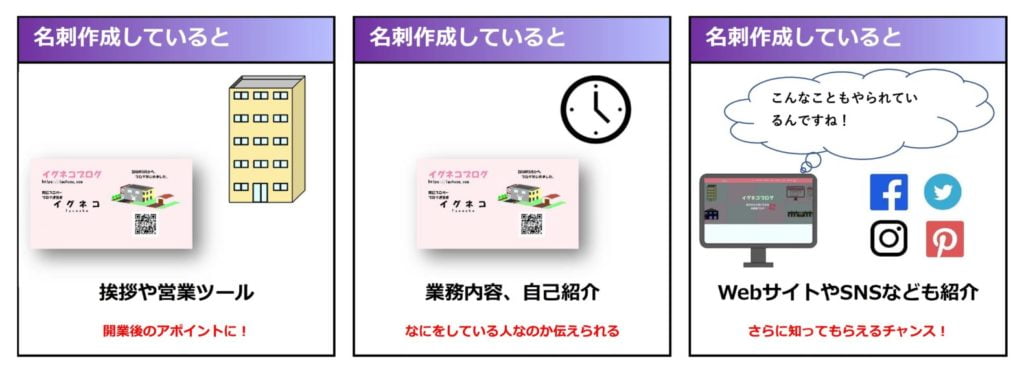
名刺がビジネスに与える価値は、ただ単に連絡先を伝える以上のものがあるんですよ。

ビジネスの世界では、小さな名刺一枚にも、大きな意味が込められていますよね。
名刺は単なる紙片ではなく、ビジネスパーソンとしてのあなたを象徴するアイテム。
それが、どのようにビジネスに影響を与えるか、考えてみましょう。
美しくデザインされた名刺を受け取った時、相手に「この人はこだわりを持っている」と感じさせることができます。
このように、名刺はビジネスのさまざまな場面で大きな役割を果たしてくれるのです。
①プロフェッショナルな印象を与えることができる
名刺は、自分の仕事やビジネスを紹介するためのツールです。
自分の名刺を持っていることで、相手に自分がプロフェッショナルであることを印象づけることができますね。
②連絡先の交換がスムーズにできる
名刺を交換することで、相手との連絡先をスムーズに交換することができます。
WebサイトやSNSも載せることで、名刺だけで相手に伝えることもできますよね。
③ブランディングに貢献することができる
自分の名刺には、自分のブランディングを反映するデザインやロゴなどを入れることができます。
自分の名刺を持っていることで、相手に自分のブランドをアピールすることができますよね。
④マーケティングに役立つことができる
名刺を配布することで、自分のビジネスを広めることができます。
名刺もデザインしていることで、自分のビジネスのイメージをアピールすることができますよね。
⑤信頼性を高めることができる
名刺には、自分のビジネスの詳細な情報を記載することができます。
このような情報は、相手に自分が信頼できるビジネスをしていることを印象づけるのに役立ちますよね。
個人事業主のための名刺作成ガイド
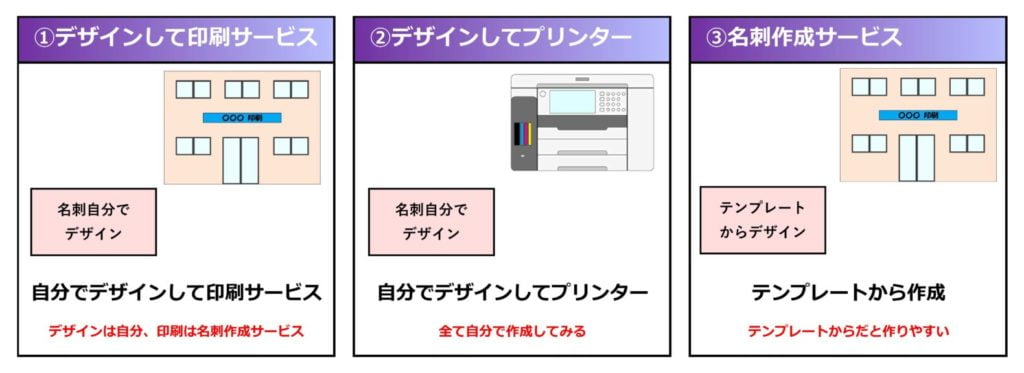
自分だけの名刺を作るのは、意外と楽しい作業でもあります。

名刺作成は、自分自身や事業を表現する大切なプロセスですよね。
でも、名刺作成しようと思ったとき、どうやって作成すべきか3つのことで悩みました。
①自分でデザインまたはデザインしてもらい名刺印刷サービスを利用
②自分でデザインしてプリンター・複合機で名刺印刷
③名刺サービスのテンプレートから作成と名刺印刷
紙質にもこだわりたかったので、①自分でデザインまたはデザインしてもらい名刺印刷サービスで名刺作成しました。
紙質もこだわれる
紙質にもこだわりたい場合は、名刺作成サービスがオススメです。
「名刺サービス」を利用するとテンプレートもたくさんあるので、こだわって作成できるところがオススメです。
名刺作成の基本ステップ
名刺を作るとき、基本のステップを知っておくと、スムーズに進められますね。

名刺作成の過程は、自分のビジネスを整理し、どのように伝えたいかを明確にする機会ですよね。
このプロセスをしっかりと把握しておくことで、効果的な名刺を作ることができるんです。
名刺には基本的な連絡先(電話番号、メールアドレス)に加え、簡潔に事業内容や特徴を記載するとわかりやすいですよね。
それに加えて、SNSやWebサイトなども載せて、いつでも連絡が取れることや活動内容などもあれば差別化できたりしますよね。
基本ステップを踏むことで、自分らしい効果的な名刺を作成することができるんです。
考慮すべき要素とポイント
名刺作成において「考慮すべき要素とポイント」を把握しておくと、ミスを避け、より良い結果を得られます。

名刺は、あなたのビジネスの顔とも言える大切なアイテムです。間違いがなく、正確であることが重要ですよね。
初めて作成する場合やお願いする場合もあるので、間違いがないかしっかりとチェックしましょう。
例えば、名刺の最終デザインを決める前に、誤字脱字がないか、連絡先が正確かなどを確認します。
また、使用する色やフォントが全体のテーマと合っているかも見直すことが大切です。
事前に書いた連絡先などを手入力して、電話やメールが届くかなど僕は確かめてみました。
こうした細かなチェックを行うことで、信頼性の高い、効果的な名刺作成ができますよね。
個人事業主の名刺作成におすすめサービス

名刺を作る時、どの印刷サービスを選ぶかは、意外と重要なポイントになりますよね。

用紙、サイズ、デザインテンプレートの選択肢も確認したいところ。
良い印刷サービスは、あなたのニーズに合った高品質な名刺を提供してくれます。
テンプレートから名刺作成
印刷サービス
| 公式サイト | テンプレート から作成 | データ 入稿 | モノクロ 価格 | カラー 価格 | サイズ | 用紙 | その他 |
|---|---|---|---|---|---|---|---|
| ラクスル | 390種類 | Illustrator Word PowerPoint | 100枚 500円 から | 100枚 600円 から | 55mmx91mm 51mmx89mm 49mmx85mm | 8種類 | ノベルティグッズ |
| 名刺通販ドットコム | 170種類 | Illustrator | 50枚 780円 から | 50枚 1,580円 から | 55mmx91mm | 5種類 | ー |
| 名刺通販のプリスタ | 600種類 | Illustrator Photoshop Word PowerPoint Excel | 100枚 150円 から | 100枚 370円 から | 55mmx91mm 49mmx85mm 52mmx86mm 50mmx91mm | 40種類 | ショップカード ハガキ ポストカード |
名刺デザインサービス
| 公式サイト | 備考 |
|---|---|
| ココナラ名刺デザイン | ・名刺デザイン ・オプションで印刷まで |
| コクリ名刺 | ・名刺デザイン ・オプションで印刷まで |
名刺印刷サービスを利用することで、品質、デザイン、使いやすさのバランスを取りながら、理想的な名刺を手に入れることができるんです。
名刺デザインの具体例と情報の配置
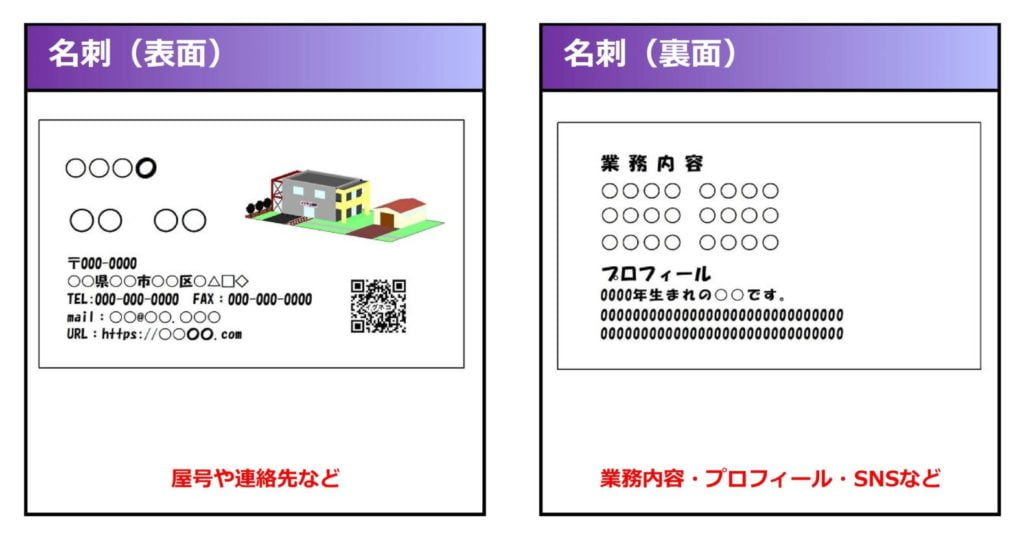
全部はのせなくても大丈夫ですが、名刺交換した時に名前と連絡先がないと困りますよね。

会社の名刺とは違い、僕はできることや魅力を伝えるような名刺にしました。
- ロゴ・屋号
- 肩書き
- 氏名
- 資格情報など
- 連絡先
(住所、電話番号、メールアドレス) - WEBサイト
(ブログ) - 業務内容、プロフィールなど
- QRコード
(SNSなど)
表面に全部載せるとごちゃごちゃするので、裏面に業務内容やSNSのQRコードがあると、わかりやすくなります。
メールアドレスだけだと連絡するのに手間も発生するので、業務相談など気軽に連絡がほしい場合はLINEのQRコードを載せておくと便利です。
個人事業主のメールアドレス作成内容やWebサイト用のレンタルサーバーもご紹介していますので、参考にしてくださいね。
作成例1:本業の仕事用名刺サンプル
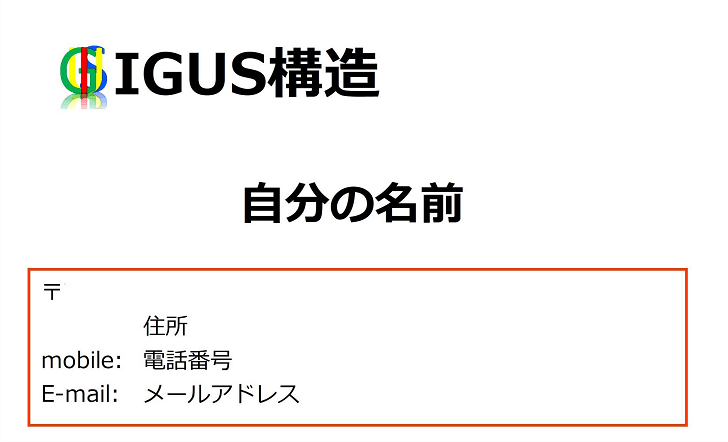



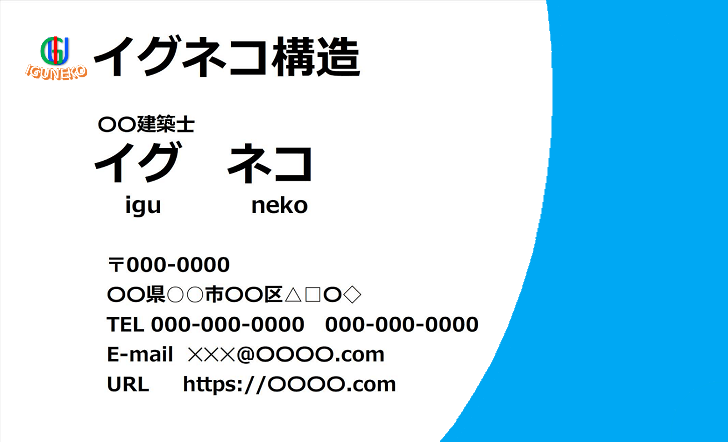

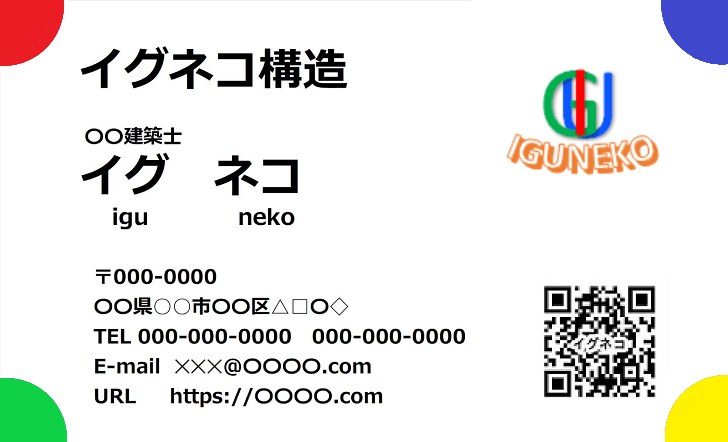
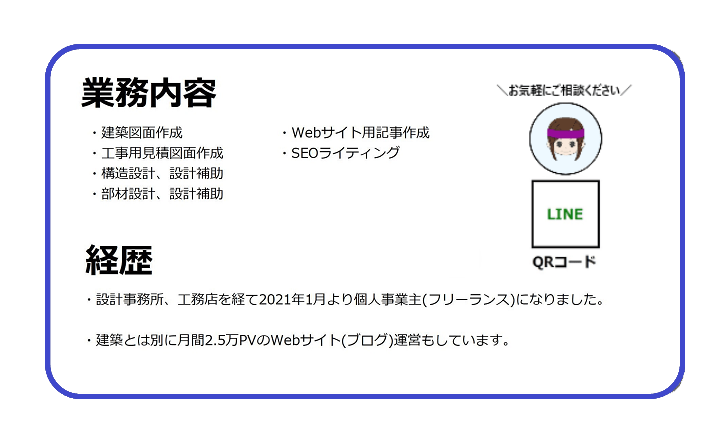
表面は、屋号、名前、住所、電話番号、メールアドレスを入れ、裏面に業務内容、LINEのQRコード、経歴で僕は作成してみました。
覚えてもらえる方がとくなので、会社の名刺には載せることができなかった情報を詰め込みました。
作成例2:ブログ用や個人の名刺サンプル



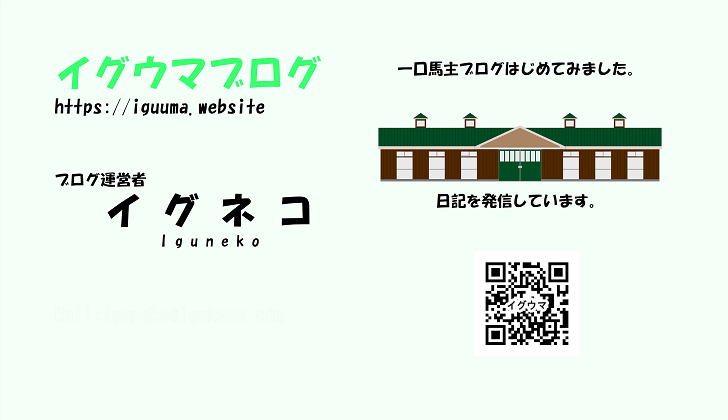

僕はブログもしているので、ブログ用名刺も作成しました。
本業の名刺より、個人でしている名刺の方が「ほしい」と言われることも多いです。
いろんなことに挑戦しているとアピールしています。
手軽なデザイン支援:プロの力を借りて名刺作成

オシャレな名刺がほしいな。
でもデザイン苦手だしな。
名刺デザインが苦手な方でも、安心して素敵な名刺を作成できる方法があります。

デザインに自信がない、時間がない、という方も多いですよね。
オンラインのサービス「ココナラ ![]() 」では、プロのデザイナーが手軽に名刺デザインを提供してくれるんです。
」では、プロのデザイナーが手軽に名刺デザインを提供してくれるんです。
例えば、「ココナラ ![]() 」を利用すると、あなたの事業内容や個性に合わせたデザイン案を提案してもらえます。
」を利用すると、あなたの事業内容や個性に合わせたデザイン案を提案してもらえます。
希望するスタイルやカラースキームを伝えれば、それに合わせた名刺が簡単に手に入ります。
実際にデザイナーとコミュニケーションを取りながら、理想の名刺を形にできるのです。
「ココナラ」を利用すれば、デザインの不安を感じる方でも、プロの手によるオリジナルな名刺を簡単に作成できます。
ココナラサービスの選び方もご紹介していますので参考にしてみてくださいね。
名刺の肩書きの重要性とアイデア
肩書きは、名刺において、あなた自身を表す大切な要素の一つですね。

企業に勤めていた頃は「部長」や「課長」などの肩書き見たことがあるけど。
個人事業主になると肩書きどうしよう?

肩書きは、あなたがどんな仕事をしているのか、どんな専門性を持っているのかを一目で伝える役割がありますよね。
それは、ビジネスの世界での自己紹介として、非常に重要な意味を持ちます。
個人事業主は「取締役」や「代表取締役」は使用できないので、僕は「代表」にしました。
屋号に「〇〇事務所」などがあると、事業内容が分かる場合もありますよね。詳しく伝えたい時は、仕事内容を肩書きにすると良いです。
肩書きは自己紹介の一部として、あなたの能力や個性を伝えることができますよね
効果的な肩書きの選び方
効果的な肩書きを選ぶことは、プロフェッショナルなイメージを作る上で、とても役立ちます。

肩書きは、あなたが何者であるか、どんな価値を提供できるかを伝える重要な手段ですよね。
簡潔でありながら、あなたの専門性や個性を表現できる肩書きを選ぶことが大切です。
適切な肩書きの選択は、専門性やビジネスの特徴を効果的に伝えることができます。
肩書きが与える影響
肩書きは、他人があなたをどう見るかに大きな影響を与えることがありますね。

肩書きには、単に仕事の内容を伝える以上の役割があります。
それは、専門性や信頼性、そしてビジネスにおける立場を示すものですよね。
僕の場合だと、建築設計の仕事をしていますが、建築士にも、木造建築士、二級建築士、一級建築士、設備一級建築士、構造一級建築士があります。
肩書によって、より専門性や経験を伝えることもできます。
肩書きが与える影響は、単に職業を表す以上のものであり、あなたのプロフェッショナルなアイデンティティを形作る重要な要素なのです。
Wordで名刺をデザインして作成してみる
プリンターがあればいくつか作れる方法はありますが、ここからはWordでの作り方を紹介しています。
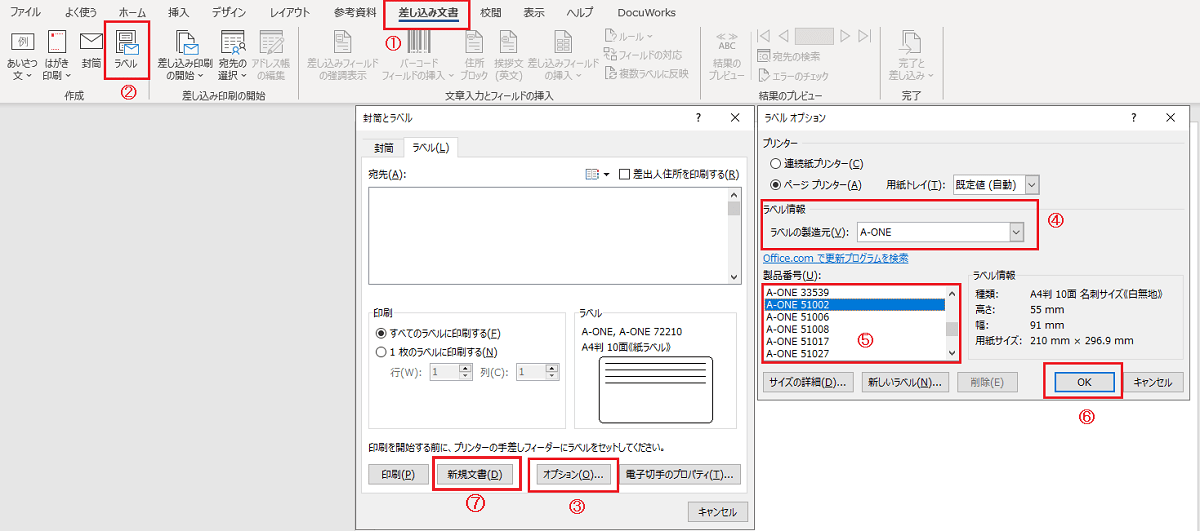
- 差し込み文書
- ラベル選択
- オプション選択
- ラベルの製造元選択
(購入した物または購入予定の物) - 製造番号選択
(品番) - OKを選択
- 新規文書を選択
名刺を作成してみる
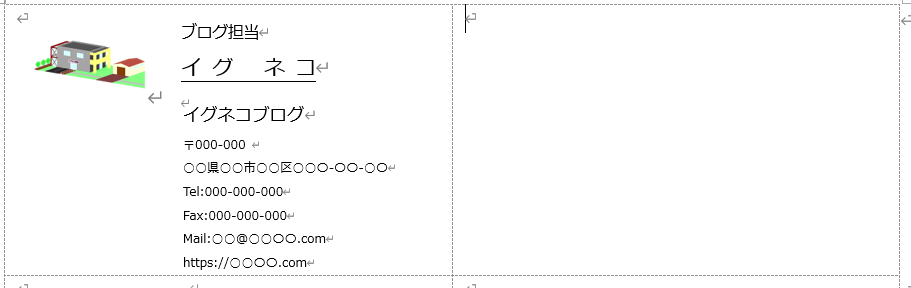
テキストボックスを使いながら、必要な情報を記載していけば完成です。
1面作成すると後はコピーするだけなので簡単です。
画像やロゴを入れたい場合は【挿入】の画像を選択すると、画像やロゴも入れることができます。
作業時間もそんなにかからないし、シンプルな名刺でよい場合などはオススメです。
まとめてコピーして完成
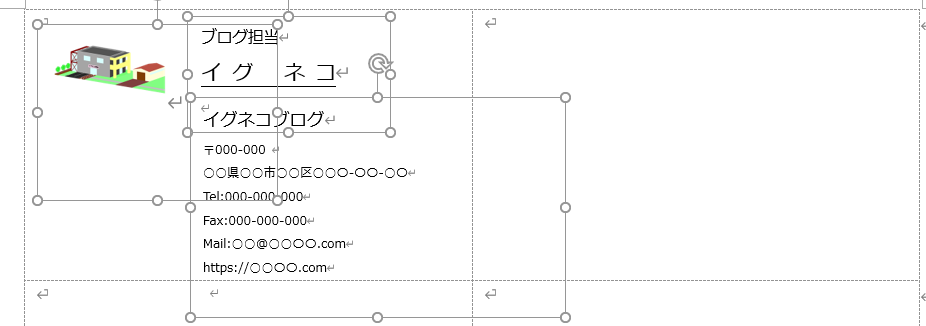
まだ1面しか作成していないので、Shiftを押しながらテキストボックスをいくつか選択。
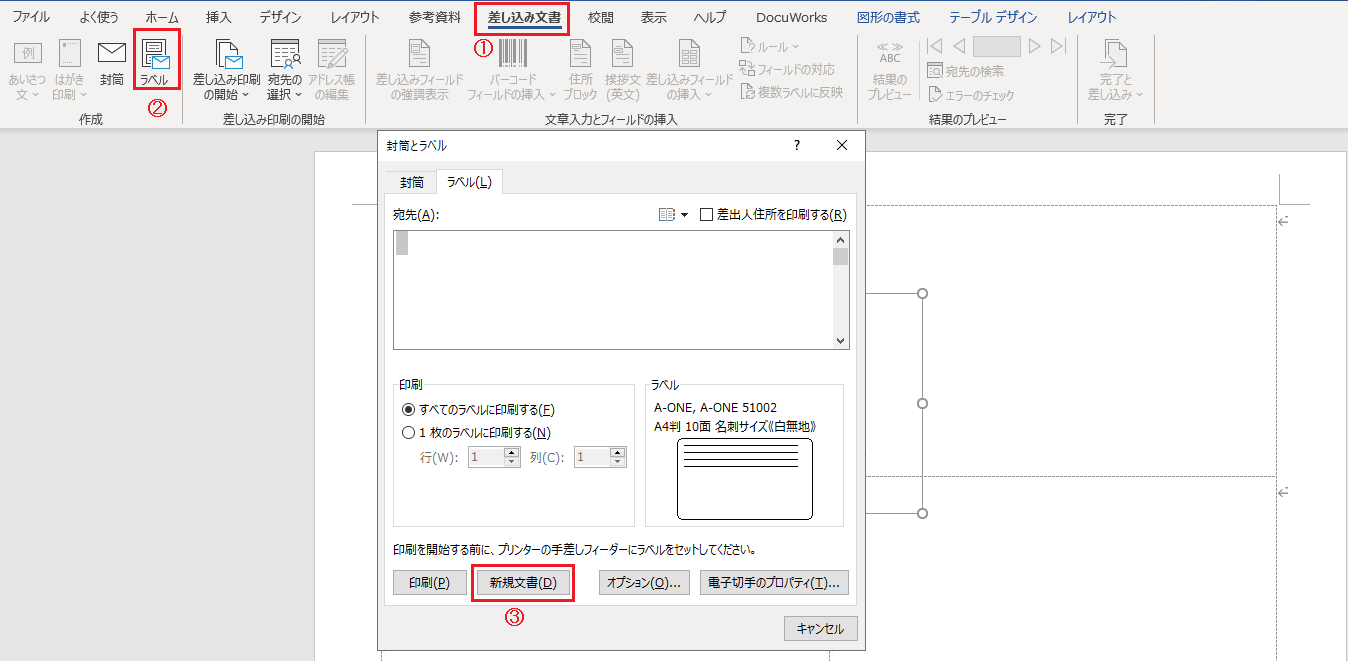
【差し込み文書】 → ラベル → 新規文書を選択。
1面だった名刺が10面となり、新規文書として作成されるので後は印刷すると完成です。
さいごに:印象的な名刺でビジネスチャンスを広げよう
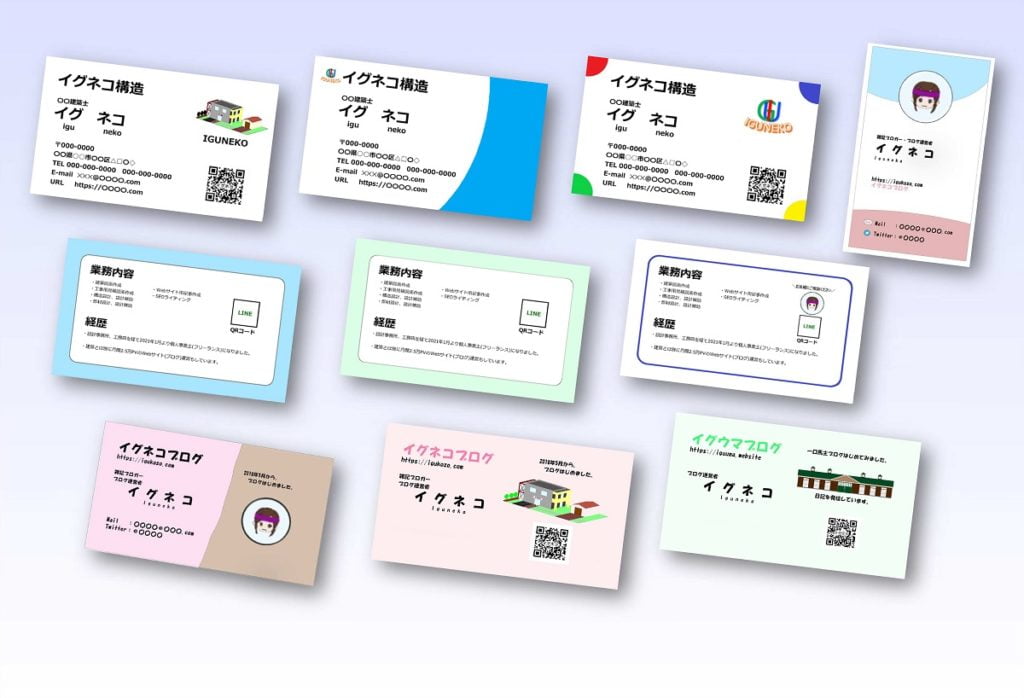
印象的な名刺は、ビジネスの世界で新たなチャンスを切り開く鍵になります。

名刺は、初対面の人々に自分を紹介する最初のステップですよね。
魅力的で記憶に残る名刺は、会話を深め、関係を築くための大切なツールになります。
- デザインのオリジナリティ:個性を際立たせる
- 情報の明確さ:連絡先や職業がわかりやすいこと
- 質感と素材の選択:手触りや見た目の印象
- 色使いの工夫:目を引くが派手過ぎない配色
- クリエイティブな要素:独創的なアイデアやデザイン
「名刺オシャレですね」からコミュニケーションがはじまることもあるので、こだわりながら作成するのも良いですよね。
工夫を凝らした印象的な名刺を持つことで、あなたのビジネスやパーソナリティを効果的に伝え、新しいビジネスの扉を開くきっかけを作ることができるのです。
デザイン苦手でもおしゃれ名刺を作成できる内容もご紹介しています。

最後まで読んでいただきありがとうございました。
個人事業主が用意したい内容もご紹介しています
準備に必要なものなども当サイトでご紹介しています。
個人事業主の封筒準備の内容もご紹介しています。
個人事業主の印鑑準備の内容もご紹介しています。
個人事業主のレンタルサーバー選び方の内容もご紹介しています。


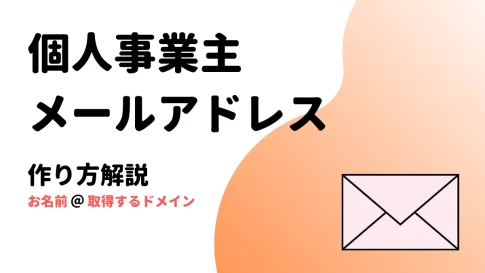





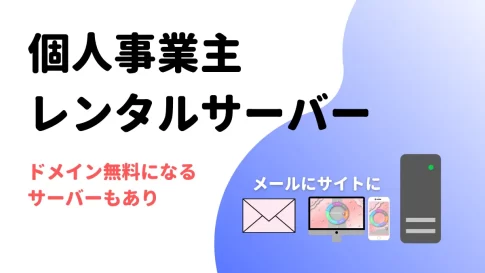











個人事業主になったけど名刺どうしよう?
どうやって名刺を作ったらいいのかな?